 数字化财务管理平台单据填报.docx
数字化财务管理平台单据填报.docx
- 文档编号:29368831
- 上传时间:2023-07-22
- 格式:DOCX
- 页数:13
- 大小:766.13KB
数字化财务管理平台单据填报.docx
《数字化财务管理平台单据填报.docx》由会员分享,可在线阅读,更多相关《数字化财务管理平台单据填报.docx(13页珍藏版)》请在冰豆网上搜索。
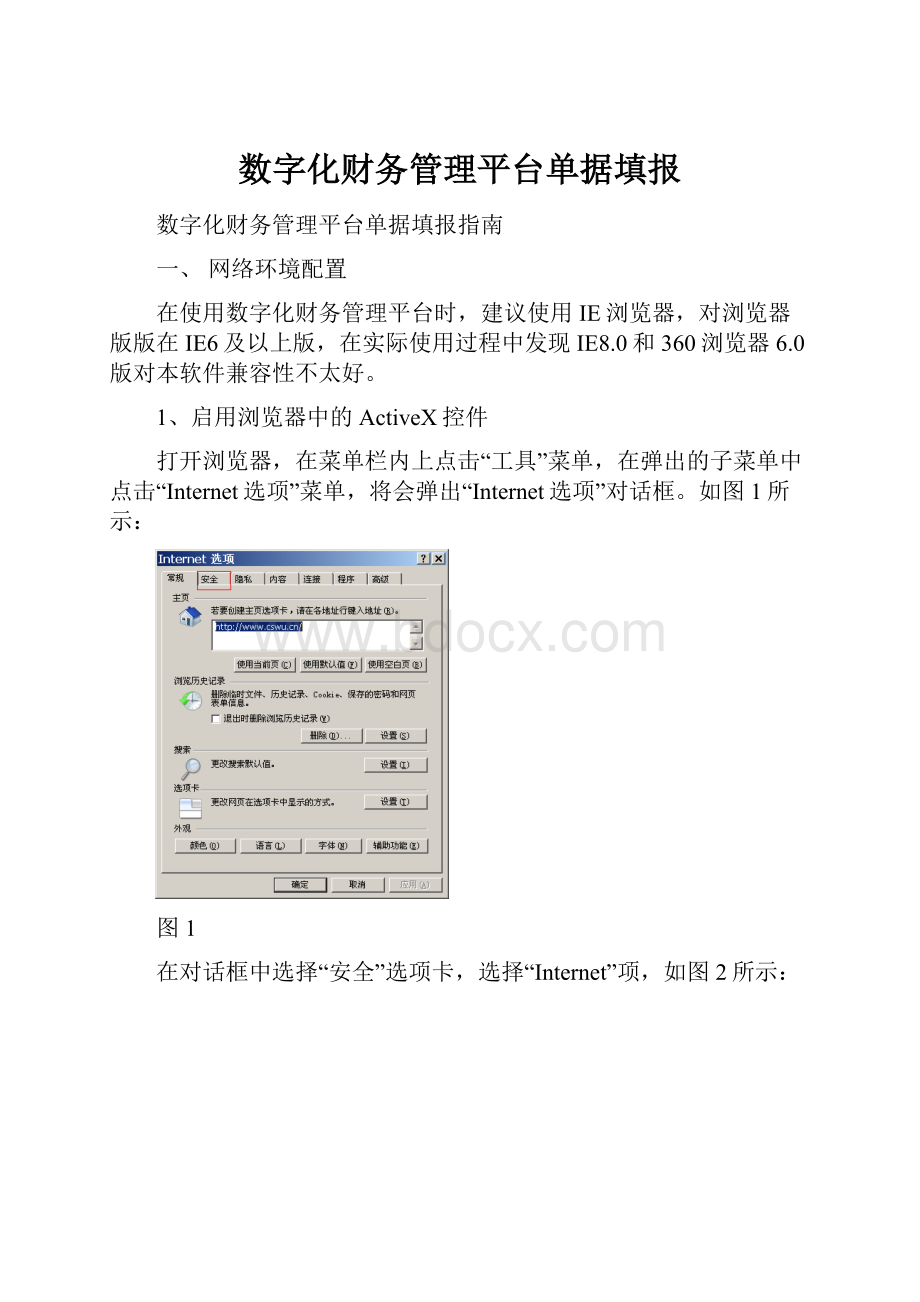
数字化财务管理平台单据填报
数字化财务管理平台单据填报指南
一、网络环境配置
在使用数字化财务管理平台时,建议使用IE浏览器,对浏览器版版在IE6及以上版,在实际使用过程中发现IE8.0和360浏览器6.0版对本软件兼容性不太好。
1、启用浏览器中的ActiveX控件
打开浏览器,在菜单栏内上点击“工具”菜单,在弹出的子菜单中点击“Internet选项”菜单,将会弹出“Internet选项”对话框。
如图1所示:
图1
在对话框中选择“安全”选项卡,选择“Internet”项,如图2所示:
图2
在图6中点击“自定义级别”按钮,弹出如图3所示的对话框。
图3
在图7中将“有的ActiveX控件”设置为启用,点“确定”按钮,将返回到图2所示的对话框,再以同样的方式设置图2中“本地Intranet”和“可信站点”的ActiveX控件,设置完成之后,将地址加入到可信站点中,即完成浏览器的设置。
如图4所示:
图4
通过以上操作,完成浏览器的基本设置。
2、数字化财务管理平台控件的安装
(1)在浏览器的地址栏内输入
图5
如果是第一次打开财务管理平台,会自动弹出下载安装控件提示信息,下载完成后进行控件安装。
(2)安装过程中会弹出如图6所示的窗口,在窗口中输入服务器的域名()或者IP地址(172.16.12.79),点击“下一步”按钮。
图6
(3)点击图6中的“下一步”按钮后,将进行服务器配置安装,安装客户端需要的软件包。
如图7所示:
图7
在图7中点击“开始配置”,即可安装相应的软件包,弹出图8所示的对话框。
图8
在图8中选择“是(Y)”,关闭所有打开的IE浏览器,确保插件安装成功。
安装完成之后,点击“完成”按钮,即可进行正常的单据填报了。
3、费用申请单的填制
在进行一项事务时,如涉及到经费的开支时,需要先做好事前经费预算申请,原则上对外支付超过1000元时,需由财务进行支票或网银方式支付,不得以现金方式进行交易。
便于各位快速熟悉费用申请单的填制操作,现将费用申请单填制步骤作如下说明。
(1)登录财务管理平。
在浏览器中输入
图9
注:
①此处的用户名为专门用于费用申请、报销单据填制的账号,各院系及职能部门只有一个公用账号,用于经费从院系、部门列支的单据填报,此账号一般由部门兼职报账员管理。
②对于开支经费需由教学统筹经费列支的,登录账号由教务处代为管理。
③对于开支经费需由学生统筹经费列支的,登录账号由学生处代为管理。
(2)登录入用户操作界面,在此处可以选择填制的单据类型(费用申请单或者报销单),如图10所示。
图10
如果该账号为第一次登录系统,在“我的桌面”上没有“费用申请单”和“报销单”图标,用户可以点击图10所示的“业务导航”菜单,在打开的页面点击“财务会计——》网上报销”菜单,即可出现单据类型选择界面。
如图11所示:
图11
(3)当进行经费预算申请时,点选“费用申请”,弹出如图12所示的费用申请单填报界面。
点击图12中的“增加”按钮,增加一个费用申请单,本图以“体制机制子项目”账户为例新增一张单据。
图12
在图12中需要注意的是:
录入人:
录入人为登录系统的登录名,不要去修改。
经费申请人:
请填写实际经费使用人。
预算项目:
是指系部包干经费、部门运转经费、创收经费、教学统筹经费和学生统筹经费等。
费用项目大类:
一般经费开支的“费用项目大类”在“拨款基本支出”下的“工资福利支出”、“商品和服务支出”、“对个人和家庭的补助支出”类的下一级栏目中选择;对于央财经费和国家骨干经费的开支的,其“费用项目大类”在“拨款项目支出”下的“国家骨干院校经费”、“中央支持高校专业建设经费”类的下一级栏目中选择。
如图13所示:
图13
费用项目:
指具体的经费开支科目,如人才培养模式与课程体系改革经费、住宿费、旅费、一般招待费等具体的开支科目。
单据状态:
此处可以查看当前单据的审批情况,当单据状态为“审批同意”时,代表单据审批结束,可以进行相应的经济活动,如付支票,借款,以及事务处理完成后进行账务的报销。
4、借款(支票)
当费用申请单审批结束后,方可进行借款(支票)操作。
实现数字化财务管理平台后,减少手填单的次数,做一次费用申请单后,其它相应的报销单都可自动生成。
对于有费用申请单的开支项目,在费用报销时,其报销单必须从申请单自动生成,否则会造成总预算的双重扣减。
这是因为预算申请审批完成后,系统会自动将预算项目的费用从年初总预算中进行扣除,以后的开支都将在预算项目的经费许可范围内进行,如果报销时单独填制报销单,将再次从年初总预算中扣减相应的报销金额,导制经费预算不准确。
借支票、借现金的单据,以前由系统内的费用申请单进行生成,进入2014年后,为了更为规范的管理财务运行的整个流程,将借(支)款单再次更改为手动填制三联式的单据。
5、报销单的生成与填制
当事务处理完成后,需要进行账务报销操作。
对于账务报销单据填制操作有两种方式:
一是有预算申请的,必须由费用申请单自动生成报销单,二是开支金额小于2000元没有预算申请的,需单独填制报销单。
(1)自动生成报销单
有预算申请的事务项目,在事务处理完成后,找到相应费用申请单,点击费用申请单上方的“生单”菜单,生成相应的报销单。
具体操作步骤如下:
找到项目对应的费用申请单,点击“生单”菜单,在弹出的子菜单中选择“生成报销单”,在弹出的对话框中选择相应的业务类型,点“生单”,即可生成相应的报销单。
如图14所示:
图14
图15生成报销单
在图15中,将生成报销单中需要修改、增加的项处理完成后,点击“保存”按钮保存报销单,保存后便可打印报销单走手工签字报销流程。
注:
生成报销单时,其预算项目与费用项目来源于费用申请单,不能进行修改,并且报销单中报销行数只能少于或等于预算申请中的申请行数。
(2)手动填制报销单
对于小额没有预算申请的账务报销时,需在财务管理平台上手工填制报销单。
报销单填制的步骤如下:
第一、登录财务管理平台后,在我的桌面上点击“报销单”,打开报销单填制页面。
如图16所示:
图16
图17报销单填制界面
第二、如图17,报销单填写完成后,点击上方“保存”按钮,即可打印出来,走手工签审报销流程。
6、部门领导查询部门经费方法
分管部门经费的领导通过自己的账号登录财务管理平台,如图18所示:
图18
登录系统后,在界面上点选如图19所示的框选处:
图19
之后将出现如图20所示的界面;
图20
如果,点击之后,没有出现图20所示的界面(出现空白页,一般这种情况出现在win7的操作系统),则需对相应的文件(cellwebu.ocx)进行注册。
注册方式:
1)在命令行中运行:
regsvr32cellwebu.ocx/u/s
2)如前面有路径的,需跟上相应的文件路径。
3)win7中,对于64位系统的,需以管理员身份运行附件中的命令行,再运行上述命令。
- 配套讲稿:
如PPT文件的首页显示word图标,表示该PPT已包含配套word讲稿。双击word图标可打开word文档。
- 特殊限制:
部分文档作品中含有的国旗、国徽等图片,仅作为作品整体效果示例展示,禁止商用。设计者仅对作品中独创性部分享有著作权。
- 关 键 词:
- 数字化 财务管理 平台 单据 填报
 冰豆网所有资源均是用户自行上传分享,仅供网友学习交流,未经上传用户书面授权,请勿作他用。
冰豆网所有资源均是用户自行上传分享,仅供网友学习交流,未经上传用户书面授权,请勿作他用。


 《贝的故事》教案4.docx
《贝的故事》教案4.docx
